Configurações necessárias para a empresa emitir NFS-e
CADASTRO DO CNAE
Acesse o Módulo Geral – Empresa
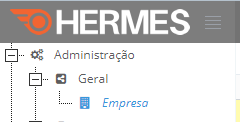
Na listagem das Empresas, selecione e Edite (ação editar da barra de ações) a empresa a qual será feita a configuração para a NFS-e

Acesse a aba CNAE
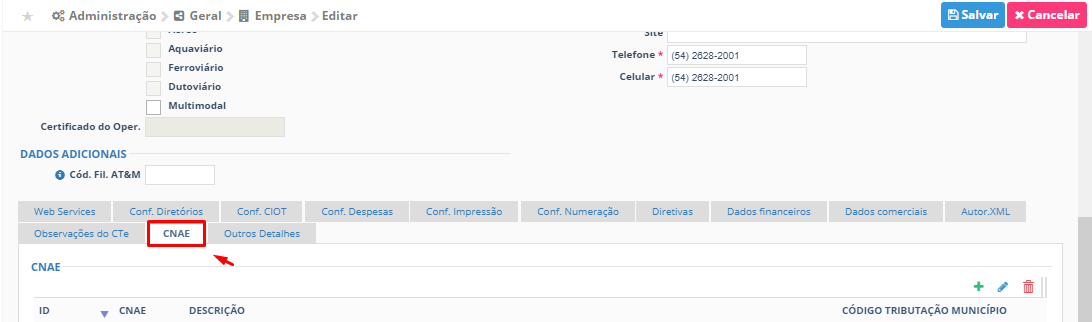
Para cadastrar o CNAE, basta usar o botão INCLUIR REGISTRO, como demonstrado na imagem abaixo.

Informar o código CNAE, a descrição e o Código de Tributação do Município, use o botão Adicionar para concluir. Se tiver outros CNAEs, faça a inclusão da mesma forma.
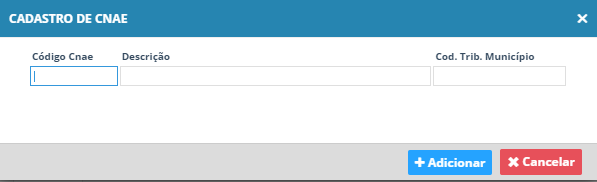
Depois de feita a inclusão Salve o Cadastro da empresa.

CADASTRO DE SERVIÇOS NFSe
Acesse o Módulo Cadastros – Serviços NFSe
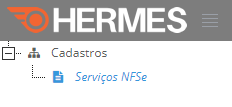
Será exibido (se já existir serviços cadastrados) uma lista de serviços, se a empresa que estiver configurando executa algum desses serviços já cadastrados é possível somente incluir a empresa, não sendo necessário cadastrar novamente o serviço, ou se o serviço não estiver cadastrado pode ser realizado o cadastro de novo serviço também.
Para cadastrar um Serviço.
Nos Serviços NFSe, usar a ação NOVO da barra de ações, como demonstrado na imagem abaixo.

Será aberto o formulário, para que seja preenchido o código do serviço, a descrição e selecionado o CNAE referente ao serviço, após salve o cadastro.
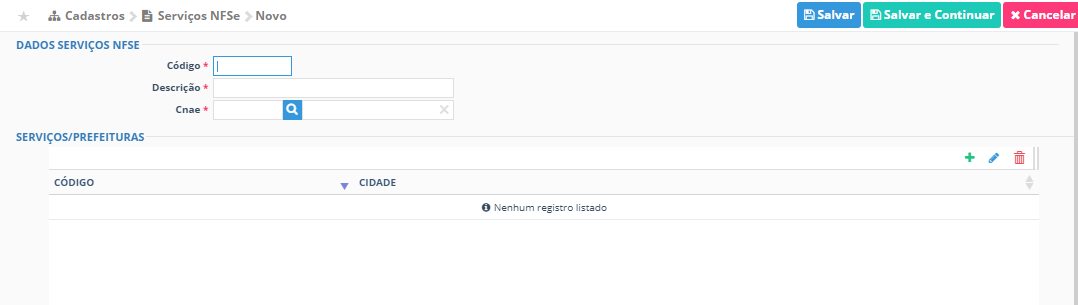
Para incluir as cidades que utilizam o serviço.
Selecione o serviço na listagem e use a ação de editar na barra de ações.

No campo SERVIÇOS/PREFEITURAS, são listadas (se tiver cadastro) as cidades onde o serviço está disponível, caso a cidade da empresa que está sendo configurada não esteja nesta lista, use o botão incluir Registro para incluir essa cidade.
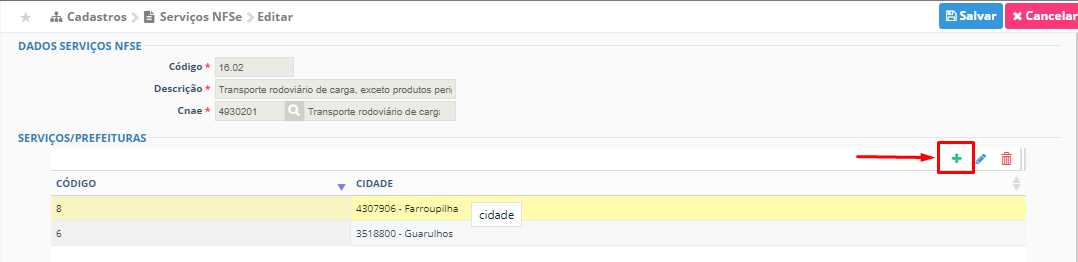
Campo Cidade: Informe a cidade da empresa, só estarão disponíveis as cidades das empresas com CNAE cadastrado.
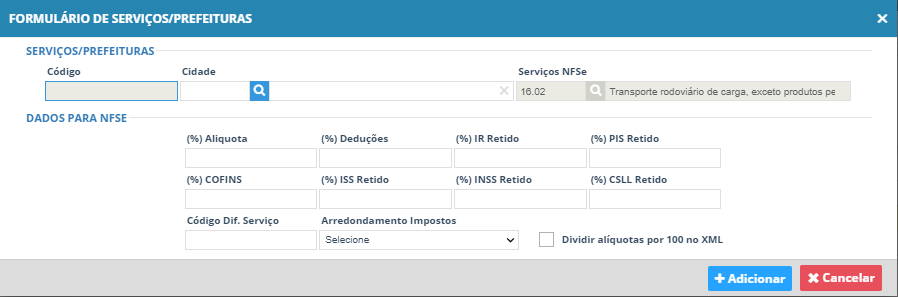
Campo Alíquota: Informe a porcentagem da alíquota. Campo Deduções: Informe a porcentagem de deduções, se for o caso.
Campo IR Retido: Informe a porcentagem de IR Retido, se for o caso.
Campo PIS Retido: Informe a porcentagem do PIS Retido, se for o caso.
Campo COFINS: Informe a porcentagem de COFINS, se for o caso.
Campo INSS Retido: Informe a porcentagem de INSS Retido, se for o caso.
Campo ISS Retido: Informe a porcentagem de ISS Retido, se for o caso.
Campo CSLL Retido: Informe a porcentagem de CSLL Retido, se for o caso.
Campo Código Dif. Serviço: caso a prefeitura utilize outro formato para o código do serviço, por exemplo o código 16.02, mas a prefeitura da cidade em questão utiliza esse código sem o ponto, então informe nesse campo 1602.

Campo Arredondamento de Impostos: selecione um dos tipos de arredondamento para ser utilizado nos cálculos de imposto.
Cortar casas decimais: esse arredondamento simplesmente ignora a terceira casa decimal em diante. Exemplo: 12,086666 = 12,08
Arredondamento matemático: o valor é arredondado para mais se o terceiro digito da casa decimal for maior que 5.
Exemplo: 12,086666 = 12,09
Arredondamento para mais: o valor é arredondado sempre para mais. Exemplo: 12,011666 = 12,02.
Flag Dividir alíquota por 100 no XML: por exemplo a alíquota é de 2,00% mas a prefeitura só aceita no XML que a alíquota seja 0,02 (dividida por 100).
Salve as informações para a Cidade.
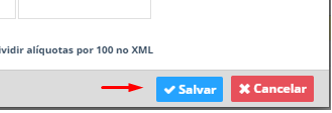
Para finalizar, salve também o cadastro do serviço.



